Cara Membuka Situs Yang Diblokir Di Google Chrome – Google Chrome adalah satu diantara aplikasi browser yang banyak dipakai baik pada smartphone android atau PC dan laptop. Sebab Google Chrome sendiri mempunyai banyak feature yang bisa mempermudah para pemakainya dalam berseluncur atau searching di internet. Tidak hanya itu Chrome adalah software dari pihak Google langsung. Jadi dari sisi keamanannya tak perlu diragukan .
Namun biasanya saat kita membuka situs tertentu pada Google Chrome kadang tidak bisa dibuka. Maka kesempatan ini admin akan menginformasikan tentang cara membuka situs yang dikunci pada Google Chrome dengan mudah. Dengan begitu maka kamu dapat langsung menyelesaikannya jika kamu menghadapi permasalahan ini.
Cara Buka Situs yang Dikunci pada Google Chrome dengan Mudah
1. Pertama silakan kamu membuka browser Google Chrome pada PC atau laptop kamu.
2. Untuk langkah membuka situs yang dikunci pada Google Chrome, di sini admin akan memakai ekstensi Browsec sebab mempunyai kecepatan searching yang lebih baik dibanding dengan lainnya. Untuk download ekstensi Browsec, kamu bisa ikuti beberapa langkah di bawah ini :
- Masuk ke panel control yang terdapat di sudut kanan atas, selanjutnya klik Alat > Ekstensi > Dapatkan Ekstensi yang lain.
- Setelah itu masuk ke Toko Web Chrome, lalu pada kolom penelusuran ketikan “browsec“(tanpa ada tanda petik), selanjutnya tekan Enter.
- Bila gambar sudah tampil, silakan kamu klik Gratis. Selanjutnya ikuti beberapa langkah pemasangannya sampai selesai.
Jika pemasangan sudah berhasil, makan nanti kamu akan temukan simbol bundar hijau yang seperti dengan bola dunia berwarna hijau yang terdapat di panel sudut kanan atas dekat sama menu Control Google Chrome. Jika berwarna hijau, maka ekstensi sedang dalam kondisi hidup. Sedangkan jika tidak berwarna hijau, maka ekstensi dalam kondisi mati.
3. Bila proses pemasangan Browsec selesai, klik simbol Browsec.
4. Setelah itu klik tombol Protect Me! Untuk meminjam IP yang disiapkan oleh Browsec.
Maka saat ini kamu dapat terhubung ke situs yang awalnya tidak bisa dibuka karena terblokir oleh Google Chrome. Sedangkan untuk menonaktifkan ekstensi Browsec, klik Turn off. Maka nanti warna aplikasi tidak berwarna hijau lagi. Langkah ini bertujuan untuk memakai IP kamu kembali.
Jadi itulah artikel dari admin tentang Cara Membuka Situs Yang Diblokir Di Google Chrome dengan mudah. Banyak yang memakai cara ini, tidak hanya alasan gratis, ekstensi ini akan menjamin kecepatan searching kamu dengan kencang. Namun faktor utama kecepatan searching yakni terdapat pada kecepatan internet yang kamu pakai. Mudah-mudahan bisa bermanfaat serta membantu sobat semua. Selamat beraktifitas dan Terimakasih sudah berkunjung.